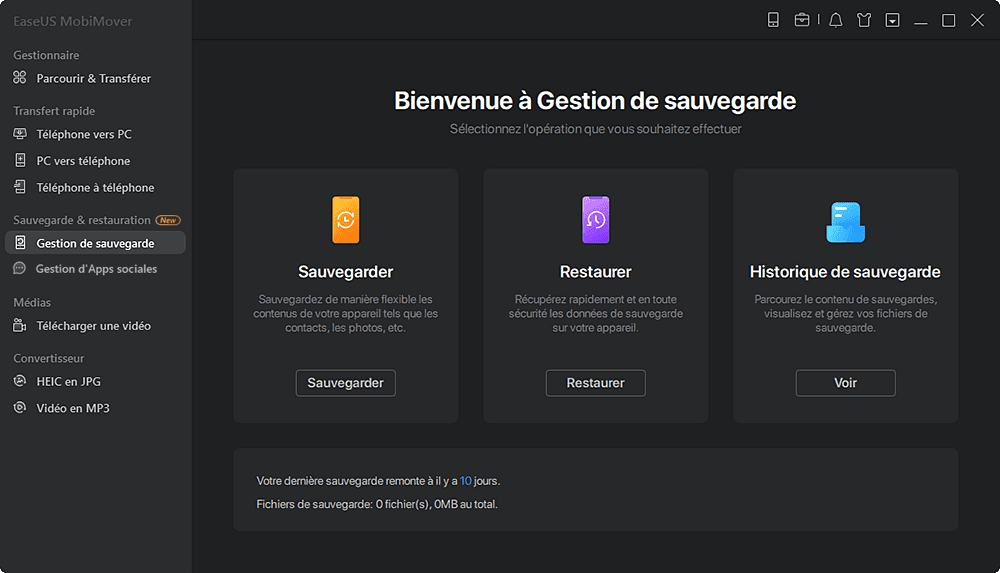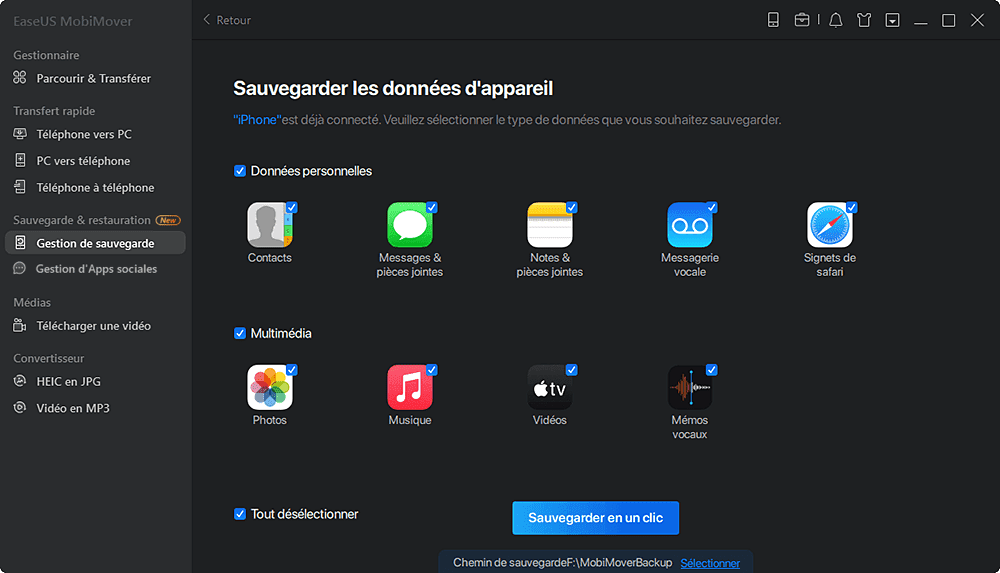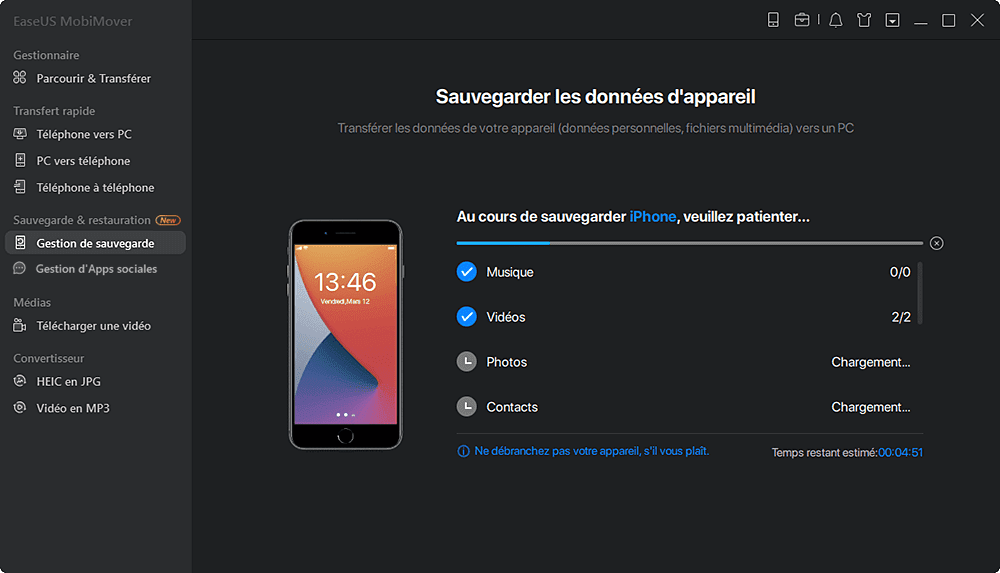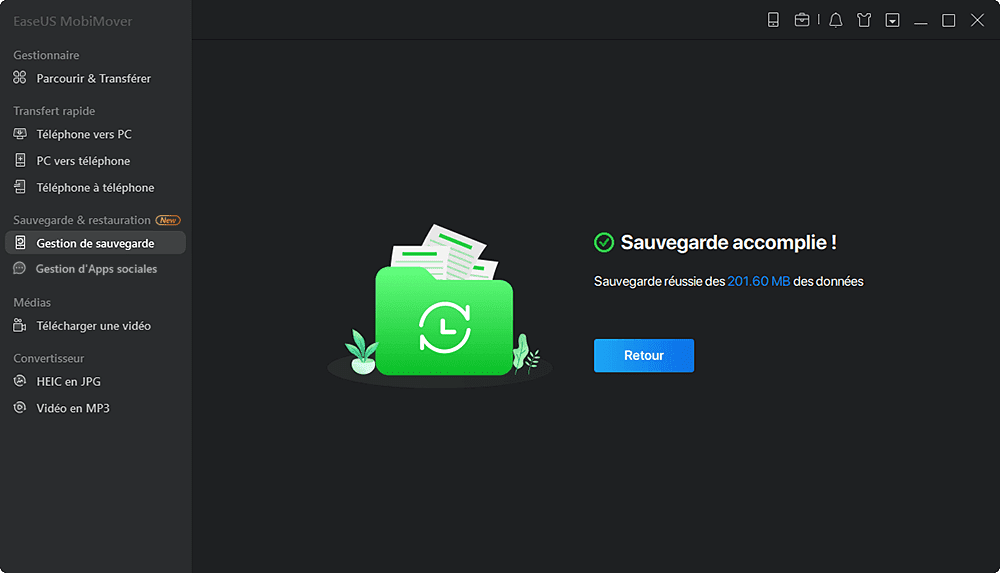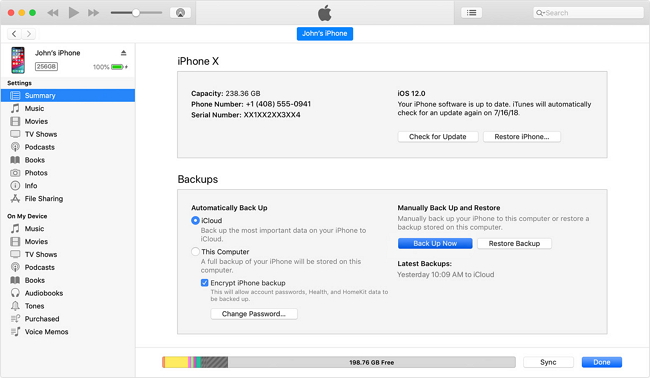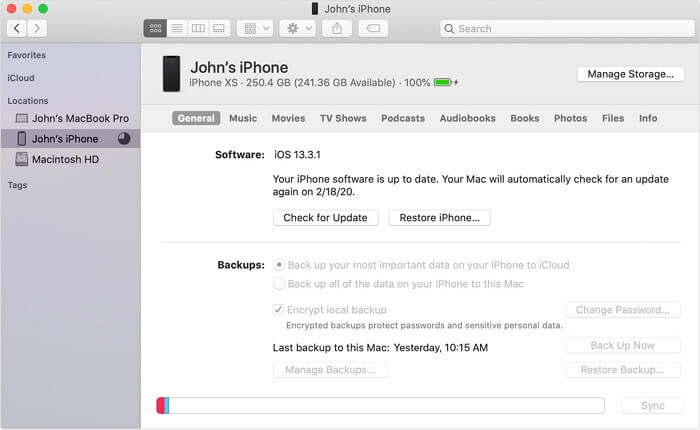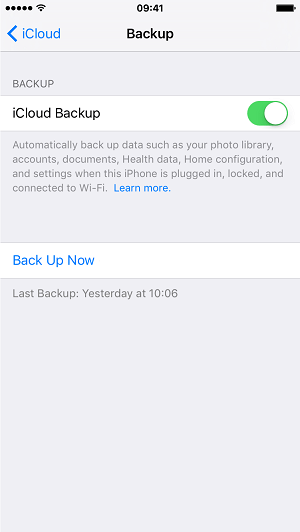"Comment sauvegarder mon iPhone 8 ?"
Il est inutile d'insister sur l'importance de sauvegarder votre iPhone ou tout autre appareil que vous utilisez fréquemment, car faire une sauvegarde de l'appareil est le moyen le plus efficace d'éviter la perte accidentelle de données et une étape nécessaire pour migrer toutes les données d'un téléphone à un autre.
Mais comment sauvegarder votre iPhone, qu'il s'agisse de l'iPhone 8, de l'iPhone 8 Plus ou de tout autre modèle d'iPhone ? Honnêtement, avec l'aide d'outils ou de services fournis par Apple et de certains programmes tiers fiables, vous pouvez sauvegarder votre iPhone facilement et en toute sécurité. Que vous souhaitiez sauvegarder votre iPhone sur un ordinateur ou sur iCloud, vous pouvez répondre à vos besoins en suivant ce guide.
Méthode 1. Comment sauvegarder l'iPhone 8/8 Plus sur l'ordinateur sans iTunes ?
Comme nous le savons tous, ni iTunes ni Finder ne vous permettent de sauvegarder uniquement les données souhaitées sur l'ordinateur. Si c'est exactement ce que vous voulez faire, alors le logiciel de sauvegarde pour iPhone - EaseUS MobiMover pourrait vous aider.
Contrairement à iTunes ou Finder, cet outil peut sauvegarder le contenu de votre iPhone, y compris les photos, les vidéos, les fichiers audio, les contacts, les messages, et plus encore, de votre iPhone et iPad vers un ordinateur, en une seule fois ou de manière sélective. En faisant cela, vous pouvez faire une sauvegarde de vos précieux fichiers et les restaurer quand vous le souhaitez.
Pour sauvegarder l'iPhone 8/8 Plus sur l'ordinateur avec EaseUS MobiMover :
Étape 1. Connectez votre iPhone/iPad à votre PC et faire confiance à cet ordinateur. Lancez EaseUS MobiMover et allez à " Gestion de sauvegarde " > " Sauvegarder ".
Étape 2. Comme tous les fichiers pris en charge sont sélectionnés par défaut, cliquez directement sur " Sauvegarder en un clic " pour commencer à sauvegarder votre iPhone/iPad sur l'ordinateur.
Étape 3. Attendez patiemment que le processus de sauvegarde soit terminé. Lorsque vous devez restaurer la sauvegarde, allez dans " Gestionnaire de sauvegardes " > " Restaurer " et suivez les instructions à l'écran pour continuer.
En plus d'être un gestionnaire de contenu iOS, EaseUS MobiMover fonctionne également comme un téléchargeur de vidéos qui vous permet de télécharger des vidéos en ligne sur votre ordinateur ou votre iDevice en utilisant l'URL.
Méthode 2. Comment sauvegarder l'iPhone 8/8 Plus sur l'ordinateur avec iTunes ?
Lorsqu'il s'agit de sauvegarder un iPhone sur un ordinateur, la solution par défaut est d'utiliser iTunes, qui est fourni par Apple.
iTunes sauvegardera presque toutes les données et tous les paramètres de votre iPhone 8 ou iPhone 8 Plus sur votre ordinateur. Grâce à la sauvegarde iTunes que vous effectuez, vous êtes en mesure de restaurer un iDevice à partir de la sauvegarde après avoir perdu vos données ou lorsque vous souhaitez passer à un nouvel appareil.
Ce à quoi vous devez faire attention est que, bien que vous puissiez accéder à l'emplacement de la sauvegarde de l'iPhone, vous ne pouvez pas lire les fichiers de la sauvegarde car ils sont enregistrés dans un format illisible. En outre, il est préférable de ne pas déplacer ou modifier la sauvegarde, car elle pourrait être corrompue.
Pour sauvegarder l'iPhone 8/8 Plus sur l'ordinateur en utilisant iTunes :
Étape 1. Connectez votre iPhone à votre ordinateur à l'aide d'un câble USB et attendez qu'iTunes se lance automatiquement.
Étape 2. Déverrouillez votre iPhone et faites confiance à l'ordinateur.
Étape 3. Dans iTunes, appuyez sur le bouton " Appareil " et allez à " Résumé ". (Si votre iPhone ne s'affiche pas sur le PC, apprenez d'abord comment le réparer).
Étape 4. Dans la section "Sauvegardes", appuyez sur "Sauvegarder maintenant" pour commencer à sauvegarder votre iPhone 8/8 Plus sur l'ordinateur. Si vous souhaitez également sauvegarder les données de santé et d'activité de votre iPhone, choisissez "Crypter la sauvegarde de l'iPhone" et créez un mot de passe pour la sauvegarde. (N'oubliez PAS le mot de passe !)
![Comment sauvegarder l'iPhone 8 en utilisant iTunes]()
Méthode 3. Comment sauvegarder l'iPhone 8/8Plus sur Mac via Finder
Sur un ordinateur fonctionnant sous Windows ou macOS Mojave et antérieur, iTunes est là pour vous aider. Sur un Mac exécutant macOS Catalina et les versions ultérieures, iTunes n'est plus disponible pour effectuer une sauvegarde de l'iDevice. C'est le Finder qui se charge de la synchronisation des données et de la sauvegarde des appareils. Ainsi, si vous avez l'intention de sauvegarder votre iPhone sur un Mac exécutant le nouveau macOS, vous devriez utiliser Finder, qui fonctionne de manière assez similaire à iTunes lorsqu'il s'agit de sauvegarder des appareils.
Pour sauvegarder un iPhone 8/8 Plus via Finder :
Étape 1. Connectez votre iPhone 8 ou 8 Plus à votre ordinateur et ouvrez Finder.
Étape 2. Sur votre appareil iOS, faites confiance à l'ordinateur et saisissez le mot de passe requis.
Étape 3. Choisissez votre appareil dans la barre latérale gauche et appuyez sur " Sauvegarder maintenant " pour commencer à sauvegarder votre iPhone 8/8 Plus sur l'ordinateur.
![Comment sauvegarder l'iPhone 8 sur Mac à l'aide de Finder]()
Méthode 4. Comment sauvegarder l'iPhone 8/8 Plus sur iCloud
À l'exception de la sauvegarde d'un iPhone sur un ordinateur, un autre choix viable consiste à sauvegarder l'iPhone sur iCloud. iCloud vous permet d'effectuer une sauvegarde sans fil de votre appareil. Selon la taille des données et des paramètres de votre iPhone, vous devrez peut-être acheter de l'espace de stockage iCloud supplémentaire pour réussir à sauvegarder tous les éléments de votre iPhone sur iCloud.
Pour sauvegarder votre iPhone sur iCloud :
Étape 1. Assurez-vous que vous disposez d'une connexion Wi-Fi stable sur votre iPhone.
Étape 2. Ouvrez "Réglages" et allez à [votre nom] > "iCloud".
Étape 3. Faites défiler vers le bas pour choisir "Sauvegarde iCloud".
Étape 4. Activez l'option "Sauvegarde iCloud" et appuyez sur "Sauvegarder maintenant" pour commencer à sauvegarder votre iPhone 8 ou iPhone 8 Plus sur iCloud.
![Comment sauvegarder l'iPhone 8 sur iCloud ?]()
Contrairement à une sauvegarde iTunes qui est accessible, une sauvegarde iCloud est stockée dans le stockage en nuage et n'est donc pas consultable. Ce que vous pouvez faire, c'est restaurer un appareil à partir de la sauvegarde.
Conclusion
Ce sont les méthodes les plus courantes pour sauvegarder un iPhone, que vous souhaitiez sauvegarder un iPhone sur un ordinateur ou sur iCloud, vous savez maintenant comment faire. Précisez votre besoin et réalisez la manière qui vous convient le mieux pour sauvegarder votre iPhone en quelques clics.